목차
엑셀 빈칸 채우기 빈셀 자동으로 하는방법
오늘도 어김없이 엑셀 기능에 대해서 알려드리려고 찾아왔습니다 :)
자주 사용하시는분은 손에 익어 잘 아시지만 엑셀은 많은 기능이 있어서
활용을 잘하면 정말 좋은 프로그램인거 같아요.
수많은 엑셀 기능중에서도 오늘은 엑셀 빈칸 채우기를
자동으로 하는 방법에 대해 알려드릴게요.
원래라면 컨트롤 + c, 컨드롤 + v 를 여러반복하면서 했는데요
간단한 방법으로도 엑셀 빈칸 채우기가 가능하니 한번 알아봐요!
엑셀 빈칸 채우기 쉬운 방법!
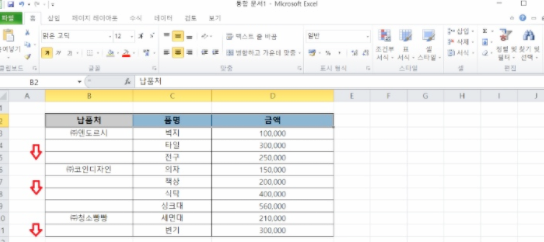
엑셀 빈칸 채우기 자동으로 하는 방법에 대해서
알려드리기 전에 예제로 데이터를 만들어 봤어요.
이렇게 적은양은 컨트롤 + c,v 방법을 통해 채우는게 간편하긴 하겠지만
만약에 데이터 양이 많으면 위 방법은 번거롭지 않을까 생각이 드네요.
위 사진에 있는 납품처 빈칸에 자동으로 채우는 방법에 대해 설명해드릴게요.

먼저 납품처부분을 전체 드래그를 범위를 지정한후에
상단메뉴에서 '찾기 및 선택' 클릭 > '이동 옵션' 클릭

'이동 옵션' 팝업창 > '빈 셀' 체크 > '확인'

'확인' 버튼 클릭하고 나면 데이터가 없는 셀 부분이 블럭되어져요
이상태에서 = 표시 입력한 후에 블록설정바로 위 [(주)엔도르시] 클릭
그 다음에 'ctrl + enter ' 입력하면 빈셀 부분에 자동으로 데이터가 채워진걸 확인할수 있어요.

이렇게 엑셀 빈칸 채우기가 완성 되었어요.
데이터의 양이 작다면 컨트롤 + c,v 가 편하겠지만
수많은 데이터의 엑셀 빈칸 채우기를 한다면 자동채우기 기능을 통해 하시는게 훨씬 편리하겠죠?
어렵지도 않고 누구나 따라할수 있어요 !
이상 엑셀 빈칸 빈셀 자동채우는 방법이였습니다 : ) 제 글이 많은 도움이 되었으면 좋겠습니다!







